Win7开机键盘失灵?手把手教你轻松搞定!
时间:2025-06-12 20:27:20 433浏览 收藏
Win7开机键盘失灵是电脑使用中常见的问题,尤其是在重装系统后。本文针对这一问题,提供了详细的解决方案。**首先,如果是未重装系统的情况,建议检查键盘连接、驱动程序状态,并尝试更新驱动。** 如果键盘本身可能存在硬件故障,建议更换键盘测试。**其次,若为重装系统后出现键盘失效,很可能是由于缺少USB3.0驱动导致。** 此时,推荐升级至Win10系统或借助驱动精灵等工具安装USB3.0驱动。 通过以上步骤,相信能有效解决Win7开机键盘失灵的问题,恢复正常使用。
电脑长时间使用后,难免会出现各种故障。例如,有win7用户表示开机后发现键盘无法正常使用,尝试网上的一些方法后仍无改善,这时该如何处理呢?接下来,本文将为大家介绍win7开机时键盘失效的解决方案。
解决win7开机键盘失效的方法
一、未重装系统时键盘失效
假如电脑并未重装系统却出现了键盘失灵的问题,可以尝试以下步骤来修复键盘。
1、首要任务是检查键盘本身是否存在故障,查看连接线是否完好,并确认接口是否有松动现象,必要时重新插拔接口。

2、若上述检查均无异常,则需核查键盘驱动程序是否正常工作,可通过开始菜单进入“控制面板”。
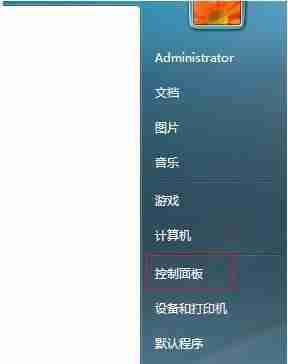
3、接着在控制面板中寻找并选择“键盘”选项。
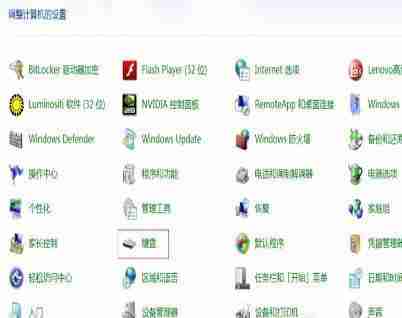
4、观察键盘设备的状态信息,确保其处于正常运行状态,如发现问题,则点击右下角的“属性”按钮更新键盘驱动,最后重启电脑即可解决问题。
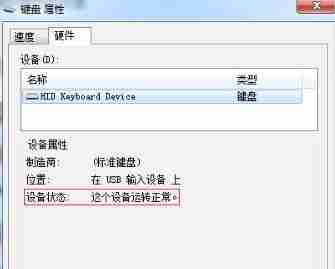
5、如果经过上述操作后键盘依旧无效,那么很可能是键盘自身损坏了,毕竟键盘属于易耗品,建议借用其他键盘进行测试验证。
二、重装系统后键盘失效
当用户因重装win7系统而导致此问题时,通常是因为所安装的win7版本不包含usb3.0驱动程序,且当前使用的键盘为usb接口类型所致。以下是解决该问题的具体措施:
1、最简便的方式是升级至win10操作系统,这样就能自动解决这一兼容性问题。
2、另一种可行方案是借助驱动精灵软件来安装缺失的usb3.0驱动程序,具体操作包括借用传统圆形接口的键盘或者通过手机与电脑之间的文件传输工具等手段,目的是保证电脑能够成功加载驱动精灵程序,从而间接解决键盘驱动缺失的问题。
综上所述,以上便是win7开机时键盘失效的有效解决策略。用户应首先明确造成键盘不可用的具体原因,然后依据实际情况采取相应的对策。希望能对大家有所帮助。
终于介绍完啦!小伙伴们,这篇关于《Win7开机键盘失灵?手把手教你轻松搞定!》的介绍应该让你收获多多了吧!欢迎大家收藏或分享给更多需要学习的朋友吧~golang学习网公众号也会发布文章相关知识,快来关注吧!
-
501 收藏
-
501 收藏
-
501 收藏
-
501 收藏
-
501 收藏
-
127 收藏
-
496 收藏
-
389 收藏
-
497 收藏
-
408 收藏
-
218 收藏
-
363 收藏
-
156 收藏
-
109 收藏
-
426 收藏
-
186 收藏
-
151 收藏
-

- 前端进阶之JavaScript设计模式
- 设计模式是开发人员在软件开发过程中面临一般问题时的解决方案,代表了最佳的实践。本课程的主打内容包括JS常见设计模式以及具体应用场景,打造一站式知识长龙服务,适合有JS基础的同学学习。
- 立即学习 543次学习
-

- GO语言核心编程课程
- 本课程采用真实案例,全面具体可落地,从理论到实践,一步一步将GO核心编程技术、编程思想、底层实现融会贯通,使学习者贴近时代脉搏,做IT互联网时代的弄潮儿。
- 立即学习 516次学习
-

- 简单聊聊mysql8与网络通信
- 如有问题加微信:Le-studyg;在课程中,我们将首先介绍MySQL8的新特性,包括性能优化、安全增强、新数据类型等,帮助学生快速熟悉MySQL8的最新功能。接着,我们将深入解析MySQL的网络通信机制,包括协议、连接管理、数据传输等,让
- 立即学习 500次学习
-

- JavaScript正则表达式基础与实战
- 在任何一门编程语言中,正则表达式,都是一项重要的知识,它提供了高效的字符串匹配与捕获机制,可以极大的简化程序设计。
- 立即学习 487次学习
-

- 从零制作响应式网站—Grid布局
- 本系列教程将展示从零制作一个假想的网络科技公司官网,分为导航,轮播,关于我们,成功案例,服务流程,团队介绍,数据部分,公司动态,底部信息等内容区块。网站整体采用CSSGrid布局,支持响应式,有流畅过渡和展现动画。
- 立即学习 485次学习
